إرشادات لـ Tenorshare ReiBoot
إرشادات لـ Win
جرّب ReiBoot الآن
يتيح لك Tenorshare ReiBoot تخفيض iPhone أو iPad بسهولة إلى إصدار سابق من iOS/iPadOS دون فقدان البيانات. تعلم كيفية استخدام ReiBoot للعودة بأمان وسرعة إلى إصدار البرنامج الثابت السابق.
يوفر Tenorshare ReiBoot وضع الرجوع إلى إصدار أقدم من نظام iOS، بينما سيمحو جميع البيانات الموجودة على جهازك. وبالتالي، من المهم عمل نسخة احتياطية من البيانات قبل استخدام ميزات الرجوع إلى إصدار أقدم.
يقدم هذا الدليل بشكل أساسي كيفية الرجوع من iOS 18 باستخدام وضع الرجوع إلى إصدار أقدم. تحتاج إلى تنزيل ReiBoot وتثبيته على جهاز الكمبيوتر الخاص بك أولاً، ثم اتبع الخطوات أدناه.
الخطوة 1 قم بتوصيل iPhone بجهاز الكمبيوتر
قم بتشغيل ReiBoot على جهاز الكمبيوتر الخاص بك وقم بتوصيل iPhone بجهاز الكمبيوتر. بمجرد توصيل الجهاز، انقر فوق "ترقية/الرجوع إلى إصدار أقدم من iOS" في الجزء السفلي الأيسر من اللوحة.

الخطوة 2 اختر خيار الرجوع إلى إصدار أقدم
يجب عليك اختيار وضع الرجوع إلى إصدار أقدم. ثم انقر فوق الزر أدناه.

![]() ملاحظة:
ملاحظة:
يدعم الرجوع إلى إصدار أقدم الرجوع بين الإصدارات الرئيسية، بما في ذلك الرجوع إلى إصدار iOS التجريبي.
الخطوة 3 تنزيل حزمة البرامج الثابتة
سيكتشف ReiBoot إصدار iOS الخاص بك تلقائيًا ويعرض البرامج الثابتة لـ iOS القابلة للرجوع إليها. انقر فوق "تنزيل" للحصول على الحزمة.

إذا قمت بالفعل بتنزيل حزمة البرامج الثابتة على جهاز الكمبيوتر، فما عليك سوى النقر فوق "استيراد ملف محلي" لاستيراد البرامج الثابتة يدويًا.
قد يستغرق تنزيل البرامج الثابتة بضع دقائق.
ملاحظة:
لا يمكن حاليًا استعادة IPSW غير الموقعة عبر ReiBoot. إذا كان إصدار iOS غير مدعوم للترقية، فسيقوم البرنامج بالإشارة إلى عدم العثور على برامج ثابتة لـ iOS قابلة للرجوع إليها.
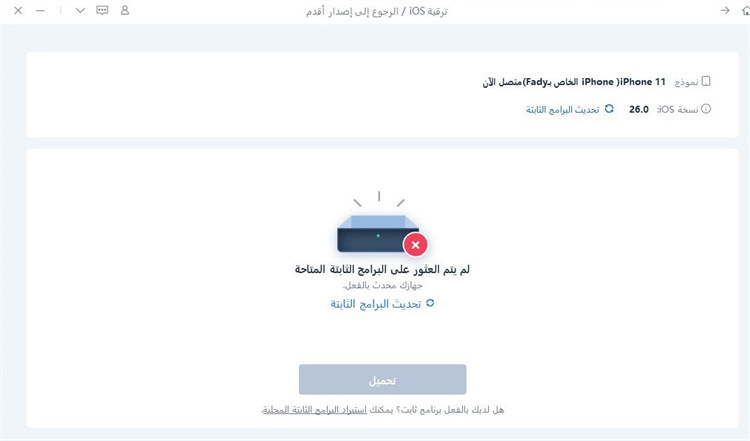
الخطوة 4 بدء الرجوع إلى إصدار أقدم
بمجرد تنزيل حزمة البرامج الثابتة على جهاز الكمبيوتر الخاص بك، يمكنك النقر فوق "بدء الرجوع إلى إصدار أقدم" للرجوع إلى إصدار iOS/iPadOS.

سيؤدي الرجوع إلى إصدار iOS الأقدم إلى فقدان جميع البيانات والإعدادات، يرجى التأكد من أنك قمت بعمل نسخة احتياطية قبل ذلك. إذا تم التأكيد، فانقر فوق الزر "متابعة".

الخطوة 5 الرجوع إلى إصدار أقدم
يبدأ البرنامج في الرجوع إلى إصدار iOS/iPadOS الأقدم، يرجى عدم فصل جهازك أثناء عملية الرجوع إلى إصدار أقدم.

عند اكتمال الترقية، ستظهر لك الصفحة المكتملة وسيكون جهازك هو الإصدار الأحدث.

هل كانت هذه الصفحة مفيدة؟
هل تحتاج إلى مساعدة إضافية؟
يرجى التواصل مع فريق الدعم لدينا وسنرد عليك خلال 24 ساعة في أيام العمل.
اتصل بالدعم